🧠 Apuntes de Curso – After Effects
🔹 Centrar punto de anclajeCtrl + Alt + Inicio
Centra el punto de anclaje (anchor point) del objeto al centro exacto del mismo.
🔹 Duplicar capa
Seleccioná una capa y presioná Ctrl + D para duplicarla rápidamente.
🔹 Llevar objetos en línea recta
Mantené presionada la tecla Shift mientras arrastrás un objeto para moverlo en línea perfectamente horizontal o vertical.
🔹 Desplazarse por el área de trabajo
Presioná y mantené Espaciadora para activar temporalmente la herramienta de mano y moverte por el área de composición.
🔹 Seleccionar varios objetos
Hacé clic en varios objetos manteniendo Shift presionado para seleccionarlos de forma múltiple.
🔹 Bloquear una capa
Hacé clic en el ícono de candado de una capa para evitar que se modifique o se seleccione accidentalmente.
🔹 Bloquear/Desbloquear varias capas a la vez
Si hacés clic en el candado de una capa y sin soltar arrastrás hacia abajo o arriba sobre otras capas, se bloquearán o desbloquearán en conjunto.
🔹 Atajo para mostrar posición
Seleccioná una o varias capas y presioná la tecla P para mostrar la propiedad de posición.
🔹 Ir exacto al keyframe
Presionando Shift mientras navegás en la línea de tiempo, el cursor salta directamente al keyframe más cercano.
🔹 Editor de gráficos
Este panel permite modificar la velocidad de animaciones con curvas de entrada y salida (aceleración o desaceleración). Se activa seleccionando los keyframes y haciendo clic en el ícono de gráfico (sexto ícono desde la izquierda, arriba de la lista de capas, al lado del buscador).
🔹 Mostrar/Ocultar keyframes y propiedades animadas
Presioná la tecla U para mostrar solo las propiedades con animación (keyframes). Volvé a presionar U para ocultarlas.
🆕 Nuevos Atajos y Herramientas
🔹 Herramienta de selección (puntero)
Presioná la tecla V para activar rápidamente la herramienta de selección.
🔹 Herramienta de texto
Presioná Ctrl + T para activar la herramienta de texto y escribir directamente en la composición.
🔹 Efecto Sombra Paralela
Arrastrá el efecto «Sombra paralela» desde el panel de efectos al objeto en la pantalla.
Una vez aplicado, podés ajustar los siguientes parámetros desde el panel de controles (izquierda):
- Opacidad (transparencia de la sombra)
- Distancia (qué tan lejos se proyecta)
- Suavizado (para que se vea más difusa o intensa)
🔹 Alineación con selección vs composición
En el panel de Alinear, podés elegir entre:
- Alinear respecto a «Selección»: alinea los objetos entre sí (por ejemplo, centrar un objeto dentro de otro).
- Alinear respecto a «Composición»: centra todos los objetos seleccionados en relación al lienzo general.
Esto es útil cuando querés alinear elementos al centro exacto de la pantalla, no entre ellos.
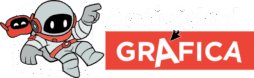
 Esperamos tu mensaje!
Esperamos tu mensaje!